ملاحظة:
هذه الوظيفة مدعومة حاليًا فقط في Map Viewer Classic (المعروف سابقًا باسم Map Viewer). ستكون متاحة في إصدار مستقبلي من Map Viewer الجديد.
 تبحث أداة البحث عن تجميعات النقاط عن مجموعات المعالم النقطية ضمن الضوضاء المحيطة بناءً على التوزيع المكاني أو المكاني الزماني الخاص بها.
تبحث أداة البحث عن تجميعات النقاط عن مجموعات المعالم النقطية ضمن الضوضاء المحيطة بناءً على التوزيع المكاني أو المكاني الزماني الخاص بها.
مخطط سير العمل
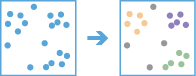
التحليل باستخدام GeoAnalytics Tools
يتم تشغيل التحليل باستخدام GeoAnalytics Tools باستخدام المعالجة الموزعة عبر عدة أجهزة ArcGIS GeoAnalytics Server وأنوية. GeoAnalytics Tools وأدوات تحليل المعالم القياسية في ArcGIS Enterprise لديها معلمات وقدرات مختلفة. لمعرفة المزيد عن هذه الاختلافات، راجع موضوع اختلافات أداة تحليل المعالم.
مثال
مؤسسة غير حكومية تدرس مرضًا محددًا منقولا بواسطة الآفات، ولديها مجموعة بيانات نقطية تمثل أُسَرًا في منطقة دراسة، بعض منها مصاب، والبعض الآخر غير مصاب. باستخدام أداة بحث عن تجميعات النقاط يمكن للمحلل تحديد تجميعات الأُسر الموبوءة للمساعدة في تحديد منطقة لبدء معالجة ومحاربة الحشرات.
ملاحظات الاستخدام
المدخلات الخاصة بأداة بحث عن تجميعات النقاط هي طبقة لنقطة واحدة.
تحدد معلمةاختيار طريقة التجميع التي تريد استخدامها ما إذا كان مسافة محددة أو خوارزمية مجموعات التعديل الذاتي سيتم استخدامها. تبحث مسافة محددة (DBSCAN) عن مجموعات النقاط القريبة من بعضها البعض بناءً على نطاق البحث المحدد. يبحث التعديل الذاتي (HDBSCAN) عن مجموعات النقاط المشابه لـ DBSCAN، لكن يستخدم نطاقات بحث متنوعة تسمح لمجموعات من الكثافات المتنوعة بناءً على احتمالية المجموعة (أو الثبات).
إذا تم اختيار DBSCAN، فيمكن العثور على التجميعات إما في مساحة ثنائية الأبعاد فقط أو في كلتا المساحتين والوقت. إذا حددت استخدم الوقت للعثور على التجميعات وكان الوقت ممكّنًا لدى طبقة الإدخال وكانت ثابت نوع، سوف تكتشف DBSCAN التجميعات المكانية الزمانية من النقاط التي هي على مقربة من قريب على أساس مسافة البحث المحددة ومدة البحث.
يدعم HDBSCAN حاليًا المجموعات المكانية فقط ولن يستخدم الوقت لاكتشاف المجموعات.
ستتضمن جميع النتائج حقلاً يسمى CLUSTER_ID يشير إلى أي مجموعة ينتمي كل معلم، وحقلاً يسمى COLOR_ID وهو عبارة عن علامة تستخدم في رسم النتائج بحيث يتم تمييز كل مجموعة عن مجموعتها المجاورة في معظم الحالات. وبالنسبة لكلا الحقلين، تشير قيمة 1 إلى تمييز أحد المعالم بالضوضاء
إذا تم استخدام طريقة التجميع المسافة المحددة (DBSCAN) مع الوقت لاكتشاف التجميعات المكانية الزمانية، فستتضمن النتائج أيضًا الحقول التالية:
- FEAT_TIME—الوقت الفوري الأصلي لكل معلم.
- START_DATETIME—وقت بدء المدى الزمني للمجموعة التي ينتمي إليها المعلم.
- END_DATETIME—وقت انتهاء المدى الزمني للمجموعة التي ينتمي إليها المعلم.
سيتم تعيين وقت طبقة النتيجة كفاصل زمني على الحقلين START_DATETIME و END_DATETIME، مما يضمن أنه في معظم الحالات يتم تجميع جميع أعضاء المجموعة معًا عند تصوير المجموعات المكانية الزمانية باستخدام شريط تمرير الوقت. بالنسبة لمعالم الضوضاء، START_DATETIME وEND_DATETIME ستكون مساوية لـ FEAT_TIME.
إذا تم استخدام طريقة التجميع التعديل الذاتي (HDBSCAN)، فستتضمن النتائج أيضًا الحقول التالية:
- PROB— احتمالية انتماء أحد المعالم إلى مجموعته المخصصة.
- OUTLIER—احتمالية أن يكون أحد المعالم قيمة شاذة في إطار مجموعته. تشير إحدى القيم الكبرى إلى احتمالية أن يكون المعلم ذات قيمة شاذة.
- EXEMPLAR—يشير إلى المعالم الأكثر تمثيلاً لكل مجموعة. تتم الإشارة إلى تلك المعالم بقيمة 1.
- STABILITY—استمرارية كل مجموعة عبر مجموعة من المقاييس. تشير وجود نقطة أكبر إلى استمرار مجموعة على نطاق أوسع من مقاييس المسافات.
تتم استخدام معلمةأدنى عدد من النقاط يجب أخذه في الاعتبار على أنه مجموعة بصورة مختلفة بناءً على طريقة التجميع التي تم اختيارها:
- المسافة المحددة (DBSCAN) - تحدد عدد المعالم التي يجب العثور عليها داخل نطاق بحث لنقطة معينة لهذه النقطة لبدء تشكيل مجموعة. قد تتضمن النتائج مجموعات ذات معالم أقل من هذه القيمة. يتم تعيين مسافة نطاق البحث باستخدام معلمةتحديد نطاق البحث إلى. عند استخدام الوقت للعثور على مجموعات ، تكون مدة البحث الإضافية مطلوبة ويتم تعيينها باستخدام المعلمة قصر مدة البحث على. عند البحث عن أعضاء المجموعة، يجب العثور على الحد الأدنى لعدد المعالم ضمن نطاق البحث المحدد ومدة البحث لتشكيل كتلة. لاحظ أن هذه المسافة والمدة ليست مرتبطة بقطر أو مدى الوقت للمقاطع النقطية المكتشفة.
- التعديل الذاتي (HDBSCAN) - يحدد عدد المعالم المجاورة لكل نقطة (بما في ذلك النقطة ذاتها) التي سيتم أخذها في الاعتبار عند تقدير الكثافة. يمثل هذا الرقم أيضًا الحد الأدنى لحجم المجموعة المسموح به عند استخراج المجموعات.
عند استخدام خوارزمية HDBSCAN مع طبقة إدخال تحتوي على أكثر من 3 مليون معلم، قد تفشل الأداة ما لم يزيد المسؤول من قيمة المعلم javaHeapSize على خدمة GP لـ GeoAnalyticsTools. يلزم وجود ما يقرب من 2 غيغابايت من مساحة الكومة لكل 3 مليون من المعالم. يجب أن يكون مقدار ذاكرة الوصول العشوائي المحددة بواسطة javaHeapSize متوفرة على كل جهاز GeoAnalytics Server بالإضافة إلى وجود 16 غيغابايت التي يطلبها GeoAnalytics Server. على سبيل المثال، إذا كنت ترغب في تجميع 9 مليون معلم مع HDBSCAN، فيجب تعيين javaHeapSize على أقل من 6144 ميغابايت أو 6 غيغابايت. في هذه الحالة، يجب أن يحتوي كل جهاز GeoAnalytics Server ما لا يقل عن 22 غيغابايت من ذاكرة الوصول العشوائي المتاحة.
لمعرفة المزيد، راجع وثائق ArcGIS Pro الخاصة بـ كيفية عمل تجميع يستند إلى الكثافة
مثال لـ ArcGIS API for Python
تتوفر أداة "البحث عن مجموعات نقاط" من خلال ArcGIS API for Python.
يجد هذا المثال مجموعات من مواقع البيع بالتجزئة.
# Import the required ArcGIS API for Python modules
import arcgis
from arcgis.gis import GIS
from arcgis.geoanalytics import analyze_patterns
# Connect to your ArcGIS Enterprise portal and confirm that GeoAnalytics is supported
portal = GIS("https://myportal.domain.com/portal", "gis_publisher", "my_password", verify_cert=False)
if not portal.geoanalytics.is_supported():
print("Quitting, GeoAnalytics is not supported")
exit(1)
# Find the big data file share dataset you'll use for analysis
search_result = portal.content.search("", "Big Data File Share")
# Look through the search results for a big data file share with the matching name
bdfs_search = next(x for x in search_result if x.title == "bigDataFileShares_RetailLocation")
# Look through the big data file share for points of sale
pos = next(x for x in bdfs_search.layers if x.properties.name == "POS")
# Set the tool environment settings
arcgis.env.verbose = True
# Run the Find Point Clusters tool
output = analyze_patterns.find_point_clusters(pos, 10, "Kilometers", "POS_Clusters")
# Visualize the tool results if you are running Python in a Jupyter Notebook
processed_map = portal.map('USA')
processed_map.add_layer(output)
processed_map
أدوات مشابهة
استخدم أداة بحث عن تجمعيات النقاط للبحث عن تجميعات المعالم النقطية في الضوضاء المحيطة بناءً على توزيعها المكاني. تكون الأدوات الأخرى التي قد تكون مفيدة أدناه:
أدوات تحليل Map Viewer Classic
لتحديد ما إذا كان يوجد تجميع هام إحصائيًا في النمط المكاني لبياناتك، فاستخدم أداة بحث عن النقاط الفعالة.
لإنشاء خريطة كثافة لمعالم النقاط أو الخطوط، استخدم أداة حساب الكثافة.
لتحديد ما إذا كانت توجد قيم شاذة هامة إحصائيًا في النمط المكاني لبياناتك، فاستخدم أداة بحث عن القيم الشاذة.
أدوات تحليل ArcGIS Pro
تقوم أداة المعالجة الجغرافية تجميع يستند إلى الكثافة بتنفيذ نفس وظيفة أداة البحث عن تجميعات النقاط.
تتوفر أداة البحث عن تجميعات النقاط في ArcGIS Pro.